1. Innledning
Denne manualen beskriver hvordan PLO ved hjelp av Gerica eLink kan melde inn til NAV det beløpet som skal trekkes fra pensjonen for institusjonsbeboere, vederlagstrekk.
Målgruppen for manualen er ansatte i pleie-og omsorgs(PLO) som foretar denne innrapporteringen. Det forutsettes at disse kjenner og benytter Gerica vederlagsberegning. eLink er en tilleggsmodul til Gerica som benyttes til å sende og motta elektroniske meldinger. Disse meldingene sendes mellom ulike kommunikasjonspartnere som kan være PLO enheter, fastleger, spesiallisthelsetjenesten, og andre offentlige etater.
2. Forutsetninger
Før du kan starte å sende melding om vederlagstrekk til NAV, er det et par forutsetninger som må være på plass:
- Trekkbeløpet må være beregnet i vederlagsmodulen i Gerica. Det må være et positivt tall. Null eller negativt tall i Trekk trygd-kolonnen hindrer at melding blir sendt.
- Det må finnes kun èn aktuell trekkrad pr. bruker. Med aktuell rad menes trekkrad hvor tildato er enten blank (normalt) eller fram i tid. Hvis dette ikke er tilfelle, må man gå inn i Vederlagsberegningen og ordne opp først.
3. Ulike måter å innrapportere vederlagstrekk til NAV
Det er to måter man kan foreta innrapporteringen av trekkbeløpet til NAV på:
- Enkeltmelding
Denne benyttes normalt første gang og ellers når man skal foreta en endring for en enkelt-bruker.
- Masseinnsending
Denne benyttes vanligvis når det er generelle endringer i beløpet som gjelder alle/mange av brukerne, typisk ved endring av fribeløpet, endring av G-beløpet.
I de neste kapitlene forklares nærmere hvordan du kan sende enkeltmelding og hvordan foreta masseinnsending.
4. Hvordan opprette en enkeltmelding
- Marker brukeren som det skal sendes enkeltmelding for, f.eks ved å merke en bruker i Bruker-bildet.
- Trykk knapp eLink fra øvre knapperad og velg ‘Meldinger pr. bruker’ i menyen under knappen
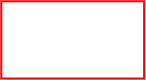
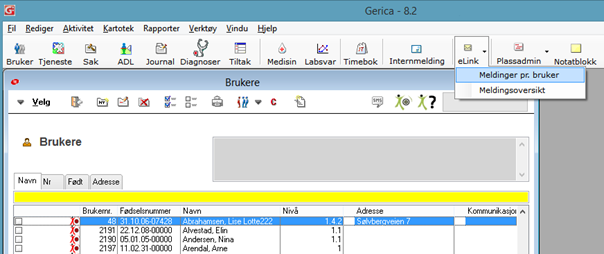
Du kommer inn i bildet Meldinger per bruker. Trykk på knappen ‘Ny melding’:

Kontroller at du har rett bruker eller bytt til rett bruker i feltet ”Bruker” når du har kommet inn på meldingsvisningsbildet.
Du kommer inn bildet Meldingsredigering. Her lager og sender du melding. Denne delen av bildet er felles for alle meldinger som sendes fra Gerica.
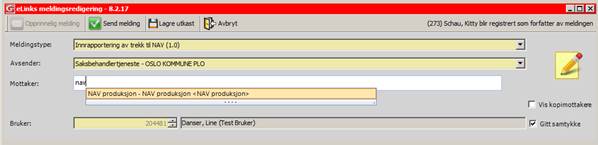
Fyll inn feltene ovenfor:
Meldingstype:
Velg ‘Innrapportering av trekk til NAV’
Avsender:
Er vanligvis preutfylt. Her kommer «Saksbehandlertjeneste – OSLO KOMMUNE » opp.
Mottaker:
Velg NAV (evt. NAV-ikt eller lignende). Ved å begynne å skrive NAV, vil navnet komme opp
Bruker:
Denne er forhåndsutfylt med den du merket av før du gikk inn i dette bildet
Gitt samtykke:
Denne ruten er preutfylt med hake. Det forutsettes at brukeren ikke har motsatt seg utveksling av data.
Da du fylte inn meldingstypen ovenfor, kom det opp flere felt under ovenstående. Dette er spesifikke felt for NAV-meldingen:
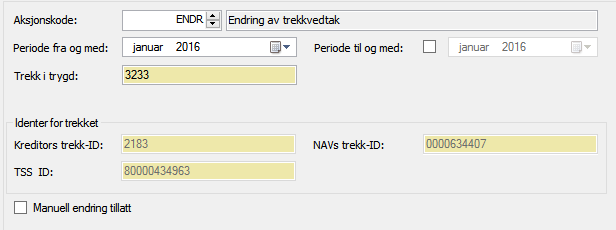
Fyll inn disse feltene:
Aksjonskoder:
NY – Innlegging av nytt trekkvedtak
Første gang du sender NAV-melding for en bruker, vil dette feltet alltid være pre utfylt med NY – Innleggelse av nytt trekkvedtak.Det vil da ikke komme opp alternative aksjonskoder. Da vil feltet under til høyre – NAVs trekk-ID - være blankt.
ENDR – Endring av trekkvedtak
Neste gang du sender inn NAV-melding for denne brukeren, vil Aksjonskode pre settes til ENDR – Endring av trekkvedtak.
Om du trykker F4 i feltet, vil du se ytterligere to aksjonskoder å velge blant:
OPPH – Opphør av trekkvedtak
Denne koden skal du velge når et løpende trekk skal stoppes. Det er normalt ved flytting til annet sykehjem eller ved død. Dette gjelder også dersom noen flytter hjem, eller flytter til en annen kommune hvor ansvaret for vederlagsberegningen/kravet tilfaller en annen kommune.
(NB! Noen ganger når man bruker denne koden i forbindelse med død, vil man kunne få en feilmelding: ‘B725001: 01 Finner ingen periode med angitt dato’. Som oftest skyldes det at NAV har fått beskjed om dødsfallet via andre kanaler og derfor avsluttet trekket før informasjonen kommer via meldingen).
KANS – Kansellering av trekkvedtak. Denne koden benyttes når du angrer et angitt periodetrekk, dvs. et trekk angitt for en enkeltmåned som et unntak fra det løpende trekket.(undersøke med Tieto om det er endret bruk for denne aksjonskoden)
Kreditors trekk-ID:
Dette er preutfylt med brukers Gerica-ID + et løpenr. og kan ikke endres her.
NAVs trekk-ID:
Dette er blankt første gang for en bruker (ved aksjonskode NY). Etter første gangs innsending vil NAV sende en trekk-ID i retur. Denne vil automatisk bli lagret i Gerica i tilknytning til aktuell bruker. Ved senere bruk – av øvrige aksjonskoder – vil derfor denne trekk-ID’en komme opp automatisk i dette feltet.
Periode f.o.m. dato:
Denne er preutfylt med den inneværende måned Denne datoen endrer du til måneden du ønsker at NAV skal trekke innberettet beløp fra. (Fra og med den 10 i måneden vil det bli preutfyllt med neste måned da fristen for inneværende måned sannsynligvis er passert)
Husk at NAV kun trekker for helemåneder. Angir du inneværende måned, og foretar registreringen f.eks. den 6., dvs. etter at trekket er kjørt for den måneden, blir fradato for trekket hos NAV satt til den 1. i neste måned. Det varierer litt fra måned til måned når NAV trekker beløpet, men som oftest er det ganske tidlig i måneden.
NB: Opphør kan sendes med tilbakevirkende kraft for en aktiv periode, noe som kan gi tilbakebetaling til brukeren og ekstra jobb for dere.
Periode t.o.m. dato:
Her er det ofte preutfylt med dato siste i måneden, men det gjelder ikke så lenge ruten foran er tom. Det er kun ved periode-trekk at du skal angi til-dato her. Da må du hake av i ruten og angi rett dato som må være siste i en måned. Angir du annen dato enn den siste i en måned, vil NAV sette den til siste i foregående måned.
TSS ID
TSS-ID er oppgitt av NAV og denne forrteller NAV hvilken bankkonto i bydelen som trekkbeløpet skal inn på. TSS nummeret er lagt inn i nivåtreet under bydelsnr og tekstfanen 3, og hentes automatisk opp i meldingen.
Dette feltet er låst og kan ikke endres i selve meldingen ved unntak av feil som må rettes opp. (se punkt Manuell endring tillatt)
![]()
Finnes det ingen aktiv beregning på beboer vil denne meldingen vises.

Sats – Trekk i trygd
Her hentes trekksatsen for vederlag inn fra aktiv vederlagsberegning for aktuell bruker (preutfylt). Det er mulig å endre beløpet her, men det anbefales ikke, da det i så fall blir avvik i forhold til det som ligger i vederlagsberegningen.
![]()
![]()
Vederlagssaken må ikke være avsluttet når dere sender opphør, da vil ikke trekksatsen bli hentet inn, og det kommer opp ett utropstegn.
Manuell endring tillatt
Ved avhaking for dette, fås følgende melding:
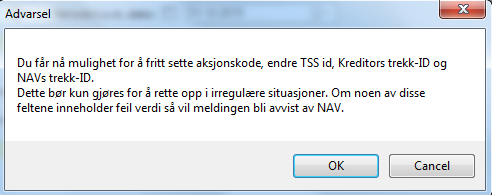
Advarsler og informasjon i meldingen
Det vises et informasjonsfelt til høyre i bildet om det er noe som er feil, eller du må være OBS på. Her vil det vises informasjon om felter med feil, dato valg for en periode tilbake i tid o.l.

Sending av meldingen
Når alle feltene er rett utfylt, trykker du på den grønne knappen – Send melding - øverst i bildet:
![]()
Denne meldingen vil komme opp.
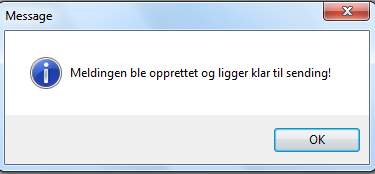
Når du trykker OK, og du, kommer tilbake til ‘Melding pr bruker’:
5. Kontroll av meldingen(e) etter sending
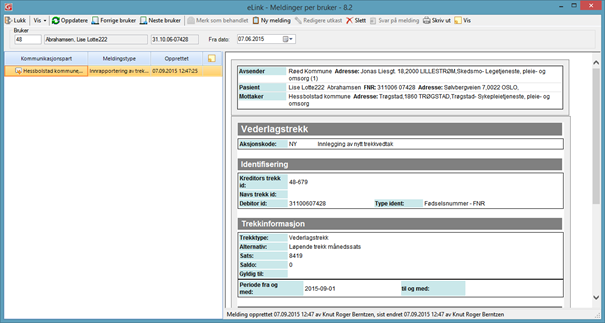
Sjekk at meldingen faktisk er sendt ut av kommunen
Hvis symbolet til venstre foran meldingsraden er  , er meldingen opprettet, men ennå ikke sendt ut av kommunen.
, er meldingen opprettet, men ennå ikke sendt ut av kommunen.
Ved å trykke knappen  , vil du oppfriske bildet.
, vil du oppfriske bildet.
Hvis det etter en time fortsatt ikke er blitt et nytt symbol, må du melde fra til meldingsansvarlig.
Neste steg er når meldingen er sendt ut av kommunen til NAV. Da endres status til  . Normalt skjer dette innen ti minutter.
. Normalt skjer dette innen ti minutter.
Sjekk at meldingen faktisk er kommet vel fram til NAV
Når dette symbolet  vises, er det et tegn på at meldingen er sendt til NAV. Men du må også sjekke at meldingen er kommet vel fram til NAV. Det gjør du samme sted. Etter en tid skal det komme en retur-melding fra NAV, som legger seg under den meldingen du har sendt. Først da vet du at NAV har mottatt meldingen.
vises, er det et tegn på at meldingen er sendt til NAV. Men du må også sjekke at meldingen er kommet vel fram til NAV. Det gjør du samme sted. Etter en tid skal det komme en retur-melding fra NAV, som legger seg under den meldingen du har sendt. Først da vet du at NAV har mottatt meldingen.
Manglende TSS-nr.
Får du ikke opp TSS-nr. i meldingen du skal sende, kan grunnen være at det ligger feil nivå i brukerbildet. Brukere med langtidsopphold skal alltid ligge registrert med 1.xx.16 for at TSS-identen skal komme opp i meldingene.
Meldingen blir ikke sendt grunnet manglende TSS-ident
6. Hvordan foreta masseinnsending
Gå til menyvalg Kartotek / Vederlag langtidsplass elle trykk (Ctrl + E).Klikk på fanen «Dato» i Beregningsbildet. Trykk deretter knappen «Innrapportering til NAV’».
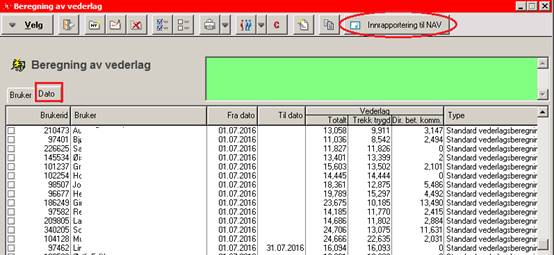
Du kommer inn i dette bildet:
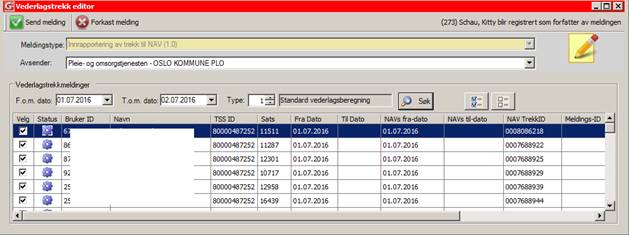
Forutsetter at knappene ”Send melding” og ”Forkast melding” samt feltene ”Sender” og ”Mottaker” er kjent.
Når Vederlagstrekk Editor åpnes vil dagens dato vises i feltene ”f.o.m.” og ”t.o.m.” dato.
Her vises en liste over alle brukere som har åpne vederlagstrekk på angitte datointervall. Feltet Type er alltid lik 1 – Standard vederlagsberegning. For å få opp ny liste etter endring av datointervallet, må du trykke på Søk-knappen
NB! For vederlagstrekkmelding er det kun aktuelt å benytte denne typen!
For å vise Vederlagsmeldinger opprettet på andre datoer endres datoene på f.o.m. og t.o.m. dato. Bruk  knappen til å foreta den sorterte visningen.
knappen til å foreta den sorterte visningen.
Velg ingen  og velg alle
og velg alle  knappene til høyre i bildet brukes til å velge meldinger som skal sendes. Enkeltmeldinger velges/velges ikke ved å klikke med venstre musetast i avhukningsfeltet.
knappene til høyre i bildet brukes til å velge meldinger som skal sendes. Enkeltmeldinger velges/velges ikke ved å klikke med venstre musetast i avhukningsfeltet.
Bildet kan da se slik ut;
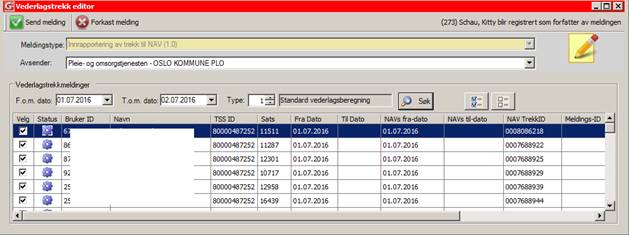
Status-symbolet  forteller at denne raden teknisk sett er klar for innsending til NAV. Likevel anbefaler vi å sjekke at innholdet i raden stemmer.
forteller at denne raden teknisk sett er klar for innsending til NAV. Likevel anbefaler vi å sjekke at innholdet i raden stemmer.
Status-symbolet  forteller at raden ikke er klar for innsending. Årsaken kan du få se ved å holde musepekeren over symbolet:
forteller at raden ikke er klar for innsending. Årsaken kan du få se ved å holde musepekeren over symbolet:

I dette eksemplet framkommer det at ‘Verdien til sats er ugyldig…’. Som vi ser er sats (beløpet) null. Raden under har samme symbol pga. negativt beløp (-1768)). Ingen av disse radene vil la seg sende til NAV i denne tilstanden.
I første kolonne setter man hake for de radene som skal være med på masseinnsendingen. Alle  -rader er preutfylt med hake. Foran
-rader er preutfylt med hake. Foran  -rader er det ikke mulig å sette hake. Ved hjelp av knappene
-rader er det ikke mulig å sette hake. Ved hjelp av knappene  er det mulig henholdsvis å fylle og tømme alle radene.
er det mulig henholdsvis å fylle og tømme alle radene.
Status - Det er to statuser for meldinger i Vederlagstrekk Editor. Den ene er  som viser at meldingen er klar til å sendes, og -
som viser at meldingen er klar til å sendes, og -  når meldingen er sendt.
når meldingen er sendt.
Bruker ID – Bruker ID i Gerica. Sorteres stigende/synkende ved å klikke i overskriften.
Navn – Etternavn, Fornavn. Sorteres omvendt ved å klikke i overskriften.
Øvrige kolonneoverskrifter:
Bruker ID:
Dette er brukers interne Gerica-ID
Navn:
Navnet på brukeren.
TSS-id:
Et nummer som kommunen får av NAV og som identifiserer en unik konto i kommunen som vederlagstrekket fra NAV skal inn til.
NB ! Sjekk om alle brukerne har TSS identen som hører til din bydel. Ved å klikke overskriftenstigende/synkende sortering vil du se om det ligger TSS-numre som ikke hører til din bydel. (se eksempel nedenfor)

Sats:
Her kommer trekk-beløpet fra Gerica vederlagsberegning (preutfylt). Sorteres stigende/synkende ved å klikke i overskriften.
Fra Dato:
Dette er datoen som er angitt på vederlagstrekket.
Til Dato:
Dette feltet skal normalt være blankt. Om det er et periodetrekk aktuelle måned, som det listes for, vil tildato være siste dag i måneden.
NAV’s fra-dato:
Om Fra Dato er noe annet enn den 1. i en måned, vil NAV’s fra dato være den 1. i påfølgende måned.
NAV’s til-dato:
Om Til Dato er noe annet enn siste i en måned, vil NAV’s til dato være den siste datoen i foregående måned.
NAVs trekk-ID:
Dette feltet er blankt før første innsending av elektronisk vederlagstrekk for en bruker, men vil siden ha verdi.
Meldings-ID:
Unik ID for den konkrete meldingen
Når du har haket av for de vederlagstrekkene du vil sende inn, må du angi avsender og mottaker øverst i bildet:
CPA:
Velg kommunikasjonspart = NAV
Avsender:
Trykk F4 eller høyreklikk. Velg fra listboks.
Mottaker:
Velg NAV
Trykk deretter på ![]() .
.
Når meldingene er sendt, vil status-symbolet endres til ![]() .
.
![]()
Ved å klikke på hyper-linken (Meldings-ID’en) får du se meldingen i eget bilde (jfr. side 7)
7. Overvåking og oppfølging av sendte meldinger
For hver av meldingene du sender inn til NAV vil det komme en retur-melding. Det er viktig at du leser disse meldingen og markerer dem som behandlet. Det er en aktiv handling som gjøres i bildet «Melding pr.bruker»
• Gå først inn i bildet Meldingsoversikt ved å trykke eLink-knappen øverst i hovedbildet, og så velge Meldingsoversikt:
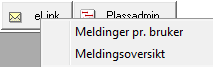
Du kommer da inn i et bilde som dette:
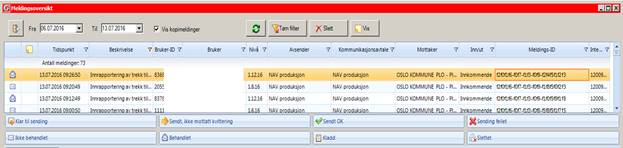
• Velg ønsket periode - og status Ikke behandlet, dvs. trykk på 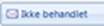 nederst i bildet.
nederst i bildet.
Da vil du kun se de meldingene som har status  (kolonne helt til venstre).
(kolonne helt til venstre).
Om du får mange ulike meldingstyper, kan du begrense utvalget enda mer ved å trykke  -symbolet i kolonneoverskriften for Beskrivelse, og så hake av for aktuell meldingstype i dialogboksen som dukker opp :
-symbolet i kolonneoverskriften for Beskrivelse, og så hake av for aktuell meldingstype i dialogboksen som dukker opp :
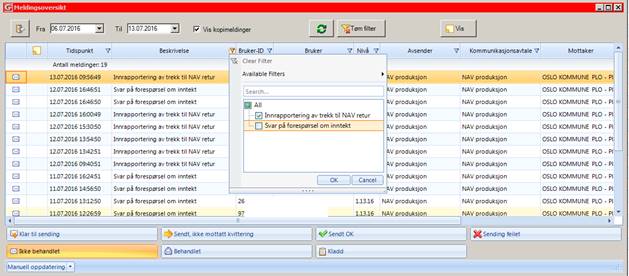
Da får vi kun se valgt meldingstype. Dobbeltklikk på en av radene. Du kommer inn i ‘Meldinger pr bruker’ .
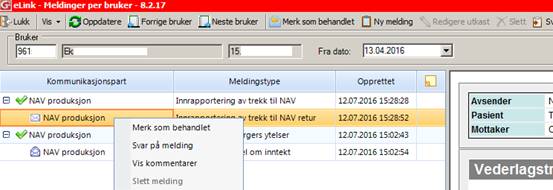
• Trykk på knappen ‘ eller høyreklikk og velg ‘Merk som behandlet’.
eller høyreklikk og velg ‘Merk som behandlet’.
Umiddelbart vil status-symbolet  foran raden endres til en åpen konvolutt
foran raden endres til en åpen konvolutt  , og ‘Merk som behandlet’-knappen vil gråes ut. Meldingen er nå markert som behandlet og vil ikke komme opp på lista over ‘Ikke behandlede’ lenger.
, og ‘Merk som behandlet’-knappen vil gråes ut. Meldingen er nå markert som behandlet og vil ikke komme opp på lista over ‘Ikke behandlede’ lenger.
• Velg ‘Forrige bruker’ / ’Neste bruker’, 
Du får da opp forrige / neste rad på lista (jfr. Punkt 2 ovenfor) og kan gjenta operasjonen med å merke som behandlet (jfr. punkt 4), uten å måtte gå tilbake til lista og inn i Melding pr. bruker igjen.
Alle sykehjemmene hvor beboerne har langtidsopphold sjekker elektroniske meldinger på eLink 2-3 ganger pr. dag, for å se om de har mottatt Epikrise( fra sykehus) på beboer.
Det er tilgangsstyring på alle de elektroniske meldingene, dvs at dere vederlagsberegnere kun kan se meldingen ”Innrapportering til NAV”, men konvolutten  i brukerlista vil alle se uansett hvilken type melding som har mottatt kvittering. Det er også viktig i denne sammenheng og ”godkjenne” kvitteringsmeldingen raskt.
i brukerlista vil alle se uansett hvilken type melding som har mottatt kvittering. Det er også viktig i denne sammenheng og ”godkjenne” kvitteringsmeldingen raskt.
NB ! Gjør dette samme dag som meldingen er sendt. Du vil også kunne oppdage på et tidlig tidspunkt, om du har mottatt kvittering fra NAV. Hvis ikke det har skjedd må du gi beskjed til Prosit, da kan det ha skjedd en feil ved sendingen og beboer blir ikke trukket for vederlag.
Ønsker du oversikt over alle ”ikke godkjente” meldinger kan du gå inn på seleksjonsnr. 23691 i brukerbildet.
Når meldingen er sendt vil den ikke vises i Vederlags Editor lenger. Den vil finnes igjen på Meldingsvisning i eLink under aktuell bruker.
Mottak av kvitteringsmelding fra NAV
• Oppfølgning på grunnlag av opplysninger i meldingen fra NAV og rutiner for ”godkjenning” av kvitteringsmeldingen
• NAVs system sender en kvitteringsmelding med Trekk-ID på melding sendt med aksjonskode NY, ikke på meldinger med aksjonskode endring eller opphør.
NB! Alle vederlagssaker som det skal iverksettes trekk på, må ha ”Fra dato”den 1. i måneden. Dersom det er deler av en måned, f.eks i nye saker, må det faktureres for den første måneden, og iverksette trekk den 1. i påfølgende måned.
Det samme gjelder i revurdering av vederlaget. Avslutte den siste dato i en måned for gammelt trekk og med ny fra dato den 1. i påfølgende måned for nytt trekk.

